Описание меню и режима
Имеется два режима для Web Image Monitor: режим гостя и режим администратора.
Гостевой режим
В режиме гостя отображаются состояние, настройки принтера и состояние задания на печать, но настройки принтера не доступны для изменения.
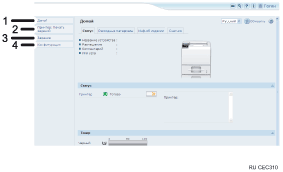
Исходная страница
Отображаются вкладки [Статус], [Расходные материалы], [Инф.об изделии] и [Счетчик]. Детали меню вкладки отображаются в рабочей области.
Принтер: Печать заданий
Позволяет отобразить список заданий Образец печати, Блокированная печать, Удержание печати и Сохраненная печать.
Задание
Отображает все файлы печати.
Конфигурация
Отобразить текущий принтер и сетевые установки.
Режим администратора
В режиме администратора можно выполнить настройку различных параметров принтера.

Исходная страница
Отображаются вкладки [Статус], [Расходные материалы], [Инф.об изделии] и [Счетчик]. Детали меню вкладки отображаются в рабочей области.
Принтер: Печать заданий
Позволяет отобразить список заданий Образец печати, Блокированная печать, Удержание печати и Сохраненная печать.
Задание
Отображает все файлы печати.
Адрес.книга
Может быть зарегистрирована, отображена, изменена или удалена информация о пользователе.
Конфигурация
Выполните системные настройки для принтера, а также установки интерфейса и безопасности.
Сброс устройства
Щелкните, чтобы выполнить переустановку принтера. Если выполняется задание печати, принтер будет переустановлен после окончания задания печати. Эта кнопка находится на начальной странице.
Сброс задания принтера
Щелкните, чтобы выполнить сброс текущего задания печати и заданий в очереди. Эта кнопка находится на начальной странице.
![]()
Для получения дополнительной информации о сообщениях и настройках см. справку Web Image Monitor.

